วิธีดาวน์โหลดและอัปเดตไดรเวอร์ Microsoft Mouse บน Windows 10
เผยแพร่แล้ว: 2021-07-10ในบทความนี้ เราจะแสดงวิธีดาวน์โหลดและติดตั้งไดรเวอร์เมาส์ล่าสุดของ Microsoft สำหรับ Windows 10
วิธีที่ดีที่สุดวิธีหนึ่งในการทำให้บลูทูธหรือเมาส์ไร้สายของคุณทำงานในสภาวะที่ดีเยี่ยมคือต้องแน่ใจว่าคุณได้ติดตั้งไดรเวอร์อุปกรณ์ล่าสุดแล้ว การอัปเดตไดรเวอร์เมาส์ของคุณเป็นเวอร์ชันล่าสุด ไม่เพียงแต่ช่วยแก้ปัญหาเมาส์ที่น่ารำคาญเท่านั้น แต่ยังช่วยยืดอายุการใช้งานของเมาส์อีกด้วย เพื่อช่วยคุณจากความยุ่งยากในการค้นหาไดรเวอร์ที่ถูกต้องสำหรับอุปกรณ์ของคุณ เราได้เตรียมคู่มือการดาวน์โหลดและอัปเดตไดรเวอร์เมาส์ของ Microsoft แบบทีละขั้นตอนนี้ เพื่อไม่ให้เสียเวลา เรามาเริ่มการสนทนาด้วยวิธีที่ดีที่สุดในการดาวน์โหลดและอัปเดตไดรเวอร์เมาส์ของ Microsoft ใน Windows 10 กันดีกว่า
วิธีที่ง่ายที่สุดในการดาวน์โหลด ติดตั้ง และอัปเดตไดรเวอร์ของ Microsoft บน Windows 10
ไม่ต้องกังวล หากคุณไม่พบไดรเวอร์ Microsoft ที่ถูกต้องด้วยตนเอง ให้ลองใช้ Bit Driver Updater ยูทิลิตีตัวอัปเดตไดรเวอร์นี้จะสแกนพีซีของคุณโดยอัตโนมัติเพื่อหาไดรเวอร์ที่ล้าสมัย และหลังจากนั้น ติดตั้งและอัปเดตไดรเวอร์ของ Microsoft ด้วย ด้วยตัวอัปเดตไดรเวอร์นี้ คุณสามารถซ่อมแซมไดรเวอร์ที่เสียทั้งหมดได้ด้วยการคลิกเมาส์เพียงครั้งเดียว สิ่งที่คุณต้องทำคือคลิกที่ลิงค์ดาวน์โหลดด้านล่างเพื่อติดตั้ง Bit Driver Updater ฟรี
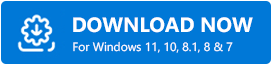
วิธีการดาวน์โหลด Microsoft Mouse Driver Update บน Windows 10
ใช้วิธีการต่อไปนี้เพื่อดาวน์โหลดและติดตั้งไดรเวอร์ล่าสุดสำหรับซอฟต์แวร์เมาส์ Microsoft ของคุณ
วิธีที่ 1: ดาวน์โหลดและอัปเดต Microsoft Mouse Driver ผ่าน Windows Device Manager
Device Manager เป็นแอปพลิเคชั่นขนาดเล็กที่ติดตั้งในระบบปฏิบัติการ Microsoft Windows เพื่อช่วยให้ผู้ใช้ดูและจัดการอุปกรณ์ฮาร์ดแวร์ทั้งหมดและไดรเวอร์ที่เกี่ยวข้อง ด้านล่างนี้คือคำแนะนำทีละขั้นตอนเกี่ยวกับวิธีการใช้เพื่อดำเนินการกับเมาส์และอุปกรณ์ชี้ตำแหน่งอื่นๆ ด้วยตนเอง
- ก่อนอื่น คุณต้องเปิดแอปพลิเคชั่นตัวจัดการอุปกรณ์ในพีซี Windows ของคุณ โดยคลิกขวาที่ โลโก้ Windows (ปุ่ม Start Menu) แล้วเลือก Device Manager (ดูภาพด้านล่าง)
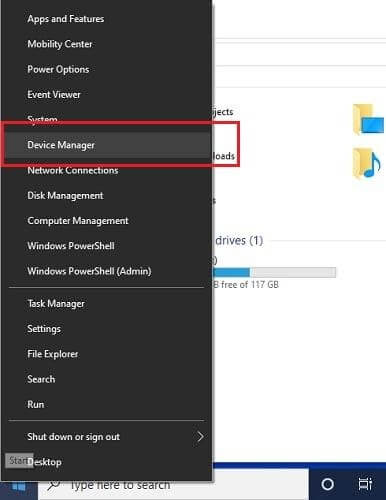
- ถัดไป คุณต้องค้นหาหมวดหมู่ "เมาส์และอุปกรณ์ชี้ตำแหน่งอื่นๆ" ในตัวจัดการอุปกรณ์และขยายหมวดหมู่เดียวกัน
- ตอนนี้ คุณต้องค้นหาอุปกรณ์เมาส์ของคุณ คลิกขวาที่อุปกรณ์ จากนั้นเลือกตัวเลือก "อัปเดตไดรเวอร์" จากเมนูที่ปรากฏขึ้น
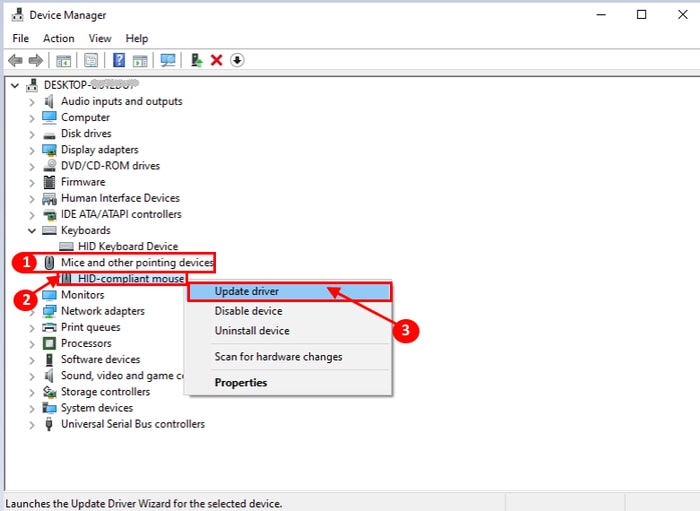
- ในหน้าจอถัดไป คุณจะเห็นสองตัวเลือก: ค้นหาซอฟต์แวร์ไดรเวอร์ที่อัปเดตโดยอัตโนมัติ และ ค้นหาซอฟต์แวร์ไดรเวอร์ในคอมพิวเตอร์ของฉัน คุณต้องเลือกตัวเลือกแรก
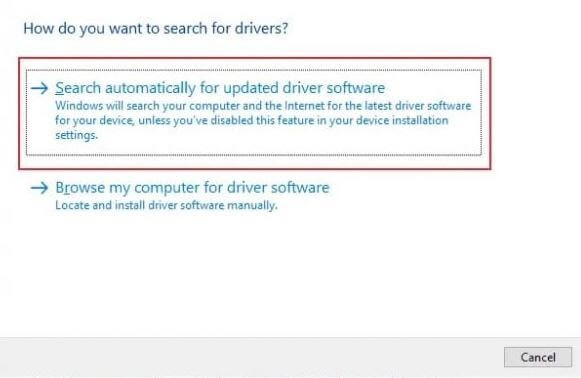
หมายเหตุ: ผู้ใช้ที่ดาวน์โหลด Msmouse.inf (ไฟล์ข้อมูลการตั้งค่าไดรเวอร์) แล้ว สามารถเลือกตัวเลือกที่สองได้
- ตอนนี้ คุณต้องอดทนรอจนกว่าระบบของคุณจะพบไดรเวอร์เมาส์ใหม่ของ Microsoft สำหรับระบบปฏิบัติการของคุณ
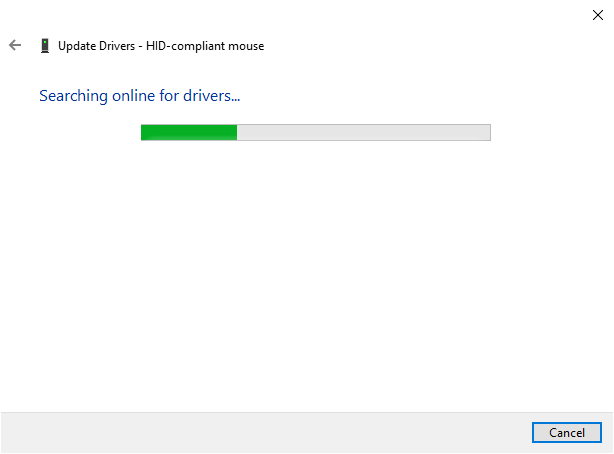
- เมื่อพบการอัปเดตใหม่แล้ว สิ่งที่คุณต้องทำคือทำตามคำแนะนำบนหน้าจอเพื่อทำขั้นตอนการติดตั้งให้เสร็จสิ้น
- หลังจากการแข่งขันของกระบวนการดาวน์โหลดและติดตั้งไดรเวอร์เมาส์ของ Microsoft คุณต้องรีสตาร์ทคอมพิวเตอร์เพื่อใช้การเปลี่ยนแปลง
ข้อควรจำ: การ อัพเดตไดรเวอร์อุปกรณ์ด้วยตนเองเป็นกระบวนการที่ใช้เวลานาน น่าเบื่อหน่าย และเกิดข้อผิดพลาดได้ง่าย ดังนั้น หากคุณมีเวลาว่างไม่เพียงพอหรือขาดทักษะทางเทคนิค เราขอแนะนำให้คุณดำเนินการอัปเดตไดรเวอร์อัตโนมัติโดยใช้วิธีที่ 3

อ่านเพิ่มเติม: เมาส์ไร้สายไม่ทำงานบน Windows 10/8/7 {แก้ไขแล้ว}
วิธีที่ 2: อัปเดต Windows OS เพื่อดาวน์โหลดและติดตั้ง Microsoft Mouse Drivers
การติดตั้งการอัปเดตซอฟต์แวร์ Windows ล่าสุดโดยใช้ฟังก์ชันการอัปเดตในตัวเป็นอีกวิธีหนึ่งในการรับไดรเวอร์ที่ถูกต้องสำหรับเมาส์และแป้นพิมพ์ของ Microsoft ก่อนดำเนินการตามวิธีนี้ โปรดทราบว่า Windows อาจไม่สามารถค้นหาการอัปเดตไดรเวอร์ Microsoft Mouse ได้ หากเพิ่งเปิดตัวเมื่อเร็วๆ นี้ อย่างไรก็ตาม หากคุณต้องการลองใช้ คุณสามารถทำตามขั้นตอนด้านล่างได้
- สิ่งแรกที่คุณต้องทำคือเปิดการ ตั้งค่า Windows โดยคลิกที่โลโก้ Windows ที่มุมล่างซ้ายและเลือกไอคอนรูปเฟือง
- ในการตั้งค่า Windows คุณต้องเลือกการตั้งค่าย่อย "อัปเดตและความปลอดภัย"
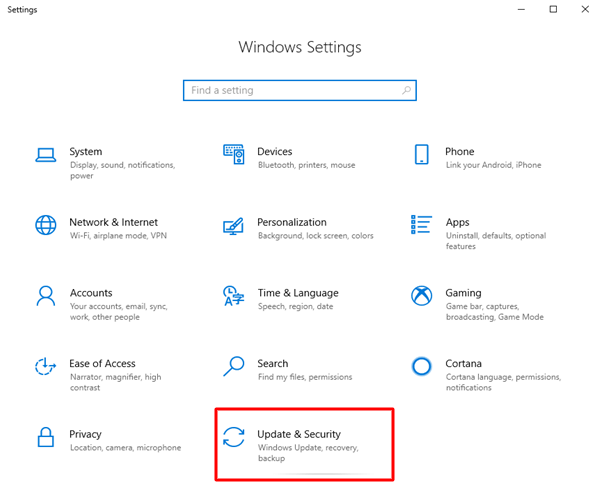
- ตอนนี้ คุณต้องกดปุ่ม "ตรวจสอบการอัปเดต" ที่อยู่ใต้ส่วน Windows Update
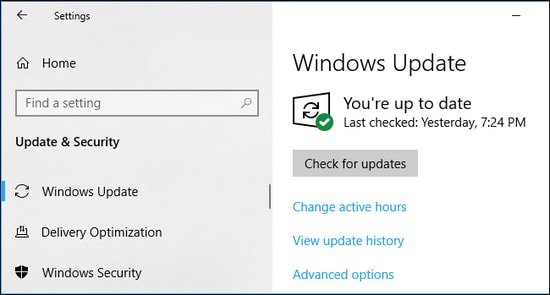
- ตอนนี้ รอสักครู่และดูว่า Windows พบการอัปเดตไดรเวอร์เมาส์ Microsoft ใหม่สำหรับพีซีของคุณหรือไม่
- หากมีการอัพเดต ให้คลิกที่ไฮเปอร์ลิงก์ “ ดาวน์โหลดและติดตั้ง ” เพื่อเริ่มกระบวนการดาวน์โหลดและติดตั้งไดรเวอร์เมาส์ของ Microsoft
อ่านเพิ่มเติม: อัปเดตไดรเวอร์ Microsoft USB ฟรีสำหรับ Windows 10, 8, 7
วิธีที่ 3: ดาวน์โหลดและอัปเดตไดรเวอร์เมาส์ของ Microsoft โดยอัตโนมัติใน Windows โดยใช้ Bit Driver Updater (แนะนำโดยผู้เชี่ยวชาญ)
หากวิธีการดังกล่าวดูน่าเบื่อหน่ายและยากต่อการใช้งาน คุณสามารถใช้ซอฟต์แวร์อัจฉริยะ เช่น Bit Driver Updater เพื่อทำงานให้สำเร็จโดยอัตโนมัติภายในเวลาเพียงไม่กี่วินาที Bit Driver Updater คือเครื่องมืออัปเดตและซ่อมแซมไดรเวอร์ที่มีชื่อเสียง ซึ่งช่วยให้เข้าถึงไดรเวอร์ล่าสุดที่ผู้ผลิตแนะนำได้อย่างง่ายดาย และให้คุณติดตั้งได้ในพริบตาด้วยการคลิกปุ่มเพียงครั้งเดียว
ขั้นตอนในการดาวน์โหลดและติดตั้งไดรเวอร์เมาส์ของ Microsoft โดยใช้ Bit Driver Updater
- ดาวน์โหลดและ ติดตั้ง Bit Driver Updater
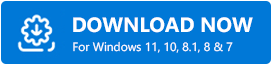
- เลือกตัวเลือก "สแกน" จากแผงการนำทางด้านซ้ายเพื่อตรวจหาไดรเวอร์อุปกรณ์ที่ล้าสมัย ใช้งานไม่ได้ หรือขาดหายไปในคอมพิวเตอร์ของคุณ
- หลังจากการสแกนเสร็จสิ้น คุณต้องเลือกตัวเลือก "อัปเดต ทันที" ข้างไดรเวอร์เมาส์ของ Microsoft เพื่อให้โปรแกรมติดตั้งไดรเวอร์เวอร์ชันล่าสุด
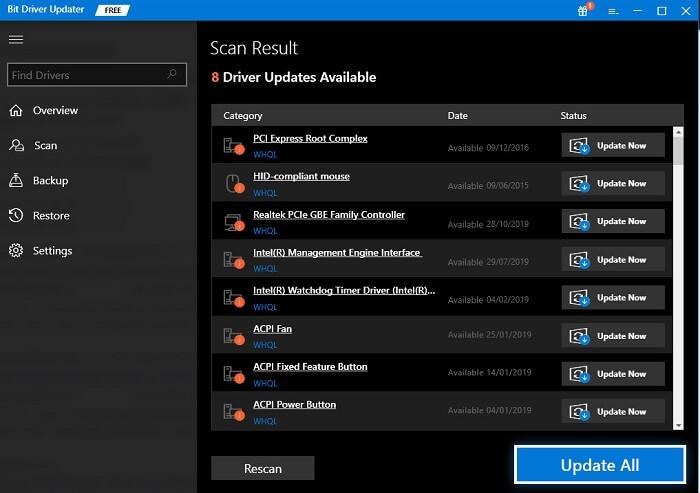
อ่านเพิ่มเติม: Microsoft เพื่อปรับปรุงคุณภาพของการอัปเดตไดรเวอร์ Windows 10
คำสุดท้ายใน Microsoft Mouse Drivers ดาวน์โหลดสำหรับ Windows 10
ในบล็อกนี้ เราได้แบ่งปันวิธีการที่รวดเร็วและง่ายดายในการดาวน์โหลดและติดตั้งการอัปเดตไดรเวอร์เมาส์ล่าสุดของ Microsoft บน Windows 10 หากคุณมีคำถามหรือข้อกังวลเพิ่มเติมเกี่ยวกับเรื่องข้างต้น โปรดติดต่อเราผ่านส่วนความคิดเห็น ด้านล่าง. สุดท้ายนี้ ก่อนที่คุณจะจากไป สมัครรับจดหมายข่าวของเราเพื่อรับข้อมูลล่าสุดเกี่ยวกับแนวโน้มเทคโนโลยีที่เกิดขึ้นใหม่
